SAPhI - Alléger la taille de Photos pour les transmettre sur l'Internet 2
Note : Lisez les commentaires, remarque importante.
Alléger la taille de Photos pour les transmettre sur l'Internet 2

 SAPhI, quel est donc cet acronyme ?
SAPhI, quel est donc cet acronyme ?
- Il signifie Script d'Allègement de PHotos pour l'Internet.
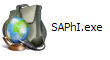
 A quoi cela sert ?
A quoi cela sert ?
- Il est destiné à ceux qui ne peuvent ou ne veulent pas prendre le temps de travailler par eux-mêmes leurs photos afin d'en alléger la taille, ou à ceux qui ne savent irrémédiablement pas le faire quoi qu'il fasse ou essaie
 . Certes, en règle générale, les connexions à haut-débit aujourd'hui facilitent la vie de tout le monde et n'impose plus vraiment de traiter la taille de photos pour les transmettre rapidement et sereinement. Mais il arrive encore parfois de tomber sur des connexions "faiblardes" ou instables, en france métropolitaine ou ailleurs.
. Certes, en règle générale, les connexions à haut-débit aujourd'hui facilitent la vie de tout le monde et n'impose plus vraiment de traiter la taille de photos pour les transmettre rapidement et sereinement. Mais il arrive encore parfois de tomber sur des connexions "faiblardes" ou instables, en france métropolitaine ou ailleurs.
Ce script, basé sur Nconvert v5.06 de Pierre-E Gougelet, l'auteur de XnView, va automatiser les tâches suivantes :
- - Compression des photos au format JPEG compressif
- Suppression des Métadonnées
- Réduction de la taille de l'image à un maximal de 1024x768, sans perdre les proportions d'origine. Attention, les images petites seront agrandies (par défaut, les images numériques des appareils photos sont nettement plus grandes que le format de sortie, il ne devrait pas y avoir de soucis )
)
- - Compression des photos au format JPEG compressif
Il reprend, à peu de choses près, les méthodes décrites dans le sujet Comment alléger la taille de photos pour les transmettre sur l'Internet (CF sujet). Le gain en taille est tout de suite impressionnant, pour toutes les raisons déjà décrites dans le sujet précédent. A titre d'exemple, prenons un répertoire contenant une dizaines de photos, pour une taille globale d'environ 21,2 Mo ; chacune pesant environ entre 1500 et 3000 Ko. On atteint, voire on dépasse, vite ce genre de taille directement à la sortie de l'appareil photo numérique (APN) ; tout dépend des options de réglage initialisées sur l'appareil.

Suite à l'utlisation de SAPhI, nous obtenons un répertoire de photos pour une taille globale de 880 Ko, chacune des photos pesant à présent entre 45 et 117 Ko. Certes, leur qualité est moindre, mais cela ne se voit pas sur un écran de PC. Vous constaterez une différence de qualité lorsque vous imprimerez, ou zommerez sur les photos ; mais pas à l'oeil nu. Et dans le cas qui nous concerne, à savoir transmettre des photos rapidement par mail ou par messagerie, c'est tout ce que nous lui demandons.

 Comment ça marche ?
Comment ça marche ?
- Il vous suffit de télécharger l'exécutable et de l'enregistrer dans un coin sur votre PC où vous serez en mesure de le retrouver quand vous en aurez besoin. Il s'agit d'un script portable - c'est-à-dire ne nécéssitant pas d'installation, où seul le fichier téléchargé est nécessaire - que vous devrez copier-coller dans le répertoire de photos ou d'images à traiter. Ainsi, au double-clic pour l'exécuter, l'outil détectera les images et photos du répertoire courant (du répertoire dans lequel il se trouve) et les traitera. Concrêtement, et pour reprendre notre exemple de répertoire de 10 photos, venons y copier-coller le fichier SAPhI.exe :
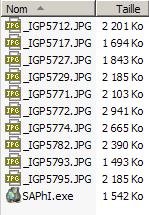
Puis double-cliquons le afin de l'exécuter. Une première fenêtre va s'ouvrir, rappelant comment fonctionne l'outil et ce qu'il fait, suivi des précautions d'emploi d'usage (vous pouvez cliquer sur l'image pour l'agrandir) :
Cliquons sur Ok, puis prenons connaissance de la license de Nconvert v5.06 de Pierre-E Gougelet (vous pouvez cliquer sur l'image pour l'agrandir).
Il va sans dire que si vous n'avez pas l'intention de respecter cette license, inutile de continuer, cliquez sur Non ou Quitter. Sinon, cliquez sur Oui. L'outil commence à travailler :

Un répertoire SAPhI va se créer, contenant les images traitées. Vos images ou photos originales ne sont pas écrasées, elles ne disparaissent pas.
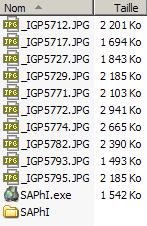
Puis l'outil va annoncer la fin de son travail. Il va sans dire que la rapidité dépendra du nombre d'images ou de photos à traiter, des performances de votre machine, des ressources déjà utlisées par d'autres programmes. SAPhI n'étant qu'un petit script, il n'a pas été optimisé afin d'aller vite en consommant le moins de ressources possibles.

Voilà, c'est fini, l'outil a bien travaillé, nos images traitée se trouvent dans le répertoire SAPhI, nos images originales n'ont pas été touchées.

 Remarques particulières
Remarques particulières
-
1. Les images originales n'étant pas écrasées, vous pouvez ainsi les conserver. Comme rappelé précédemment, à l'oeil nu sur l'écran la différence suite à la compression n'est pas visible, mais à l'impression ou en travaillant sur les images avec des éditeurs d'images ou de photos élaborés, vous constaterez certainement la différence entre les images compressées ou non. A cet effet, je vous conseille vivement de toujours conserver une trace des images originales, non compressées, dans le cas où vous souhaiteriez un jour les imprimer ou les retoucher. Graver les sur un CD par exemple.
2. Comme indiqué sur le premier écran d'information de l'outil, SAPhI ne traitera pas les images comportant un espace dans leur nom. Libre à vous de les renommer come vous l'entendez, mais privilégiez toujours l'underscore ( _ , la touche 8 minuscule généralement ) pour signifier un espace dans le nom d'une photo ou d'un document quel qu'il soit, lorsqu'il est destiné l'internet.
3. L'outil a été testé sous XP et Vista, sans présenter de soucis ni de disfonctionnements particuliers. Une analyse
 Les ressources utilisées
Les ressources utilisées
 AutoIT de Jonathan Bennett & AutoIt Team, "langage" d'automatisation de tâches.
AutoIT de Jonathan Bennett & AutoIt Team, "langage" d'automatisation de tâches.  Icône connection réseaux Bagg's.png issue du pack Bagg & Box de Sébastien Durel.
Icône connection réseaux Bagg's.png issue du pack Bagg & Box de Sébastien Durel. Hébergement des images sur toile-libre.org (ayant atteint le quota d'hébergement gratuit de l'espace perso orange). Puis, hébergement sur un espace perso Free (merci Lord
Hébergement des images sur toile-libre.org (ayant atteint le quota d'hébergement gratuit de l'espace perso orange). Puis, hébergement sur un espace perso Free (merci Lord 




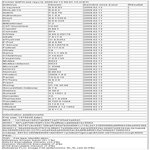
5 Commentaires
Commentaires recommandés
Rejoindre la conversation
Vous publiez en tant qu’invité. Si vous avez un compte, connectez-vous maintenant pour publier avec votre compte.
Remarque : votre message nécessitera l’approbation d’un modérateur avant de pouvoir être visible.